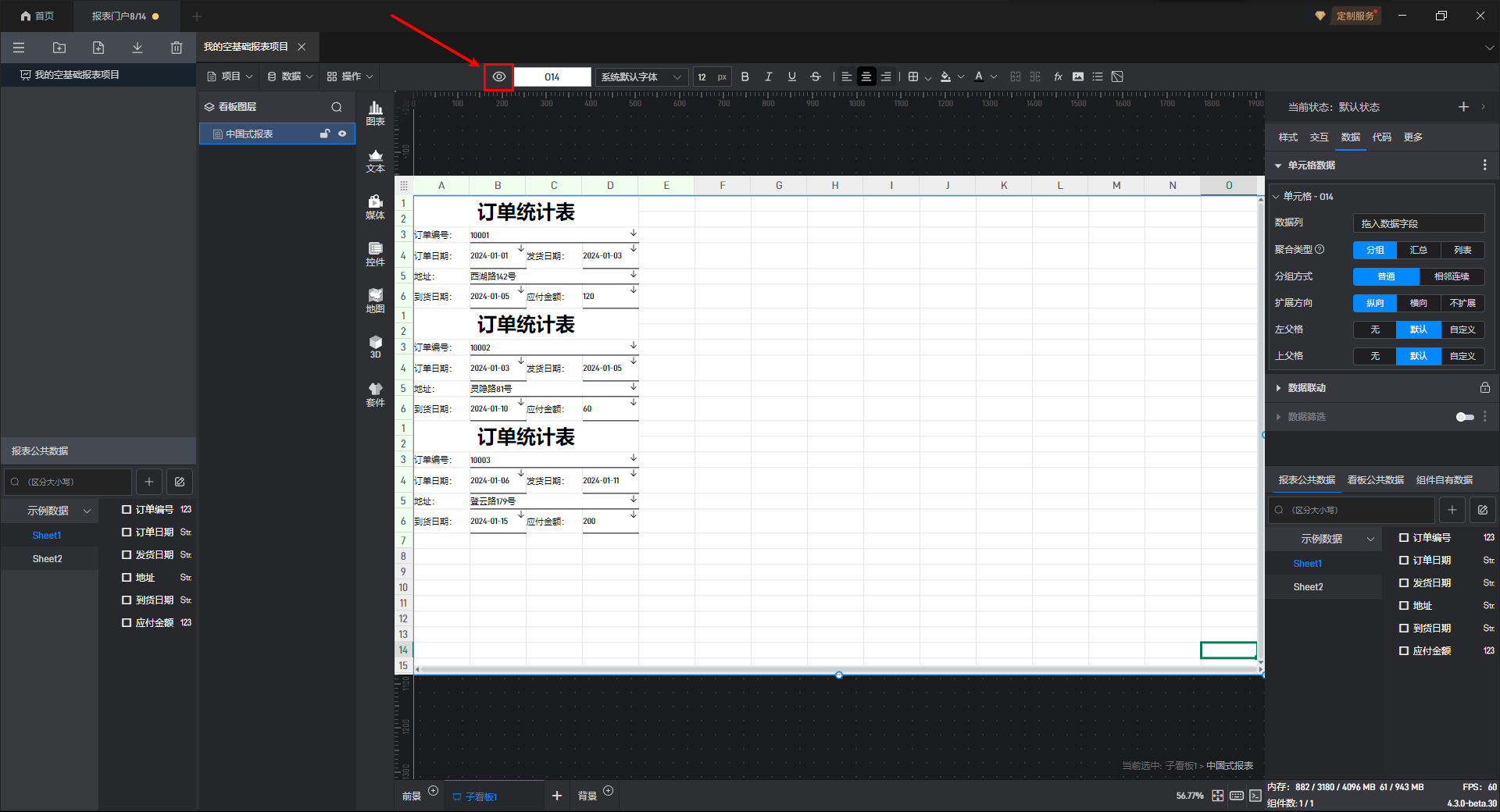自由报表
1. 概述
1.1 应用场景
当数据表中包含多个字段,这些字段的数据都要显示在报表中,如果将所有数据显示在报表的一行上,看起来会很拥挤。这个时候就可以将报表做成自由报表,提高报表展示的美观度和可读性。
1.2 功能简介
自由报表的特点是数据库表中的一条记录不分布在同一行上,而是将数据散放在多行上,记录分块或者分页显示。
例如:将每个订单的数据在同一个表格块中进行多行展示,并对不同的订单所在的表格块进行纵向扩展。如下图所示:
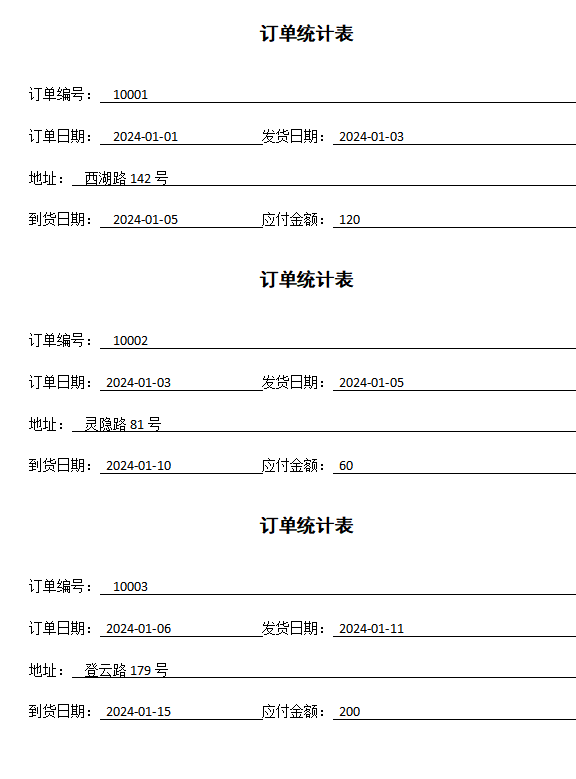
2. 示例
2.1 数据准备
以 Excel 文件数据为例,在报表公共数据中添加数据,如下图所示:
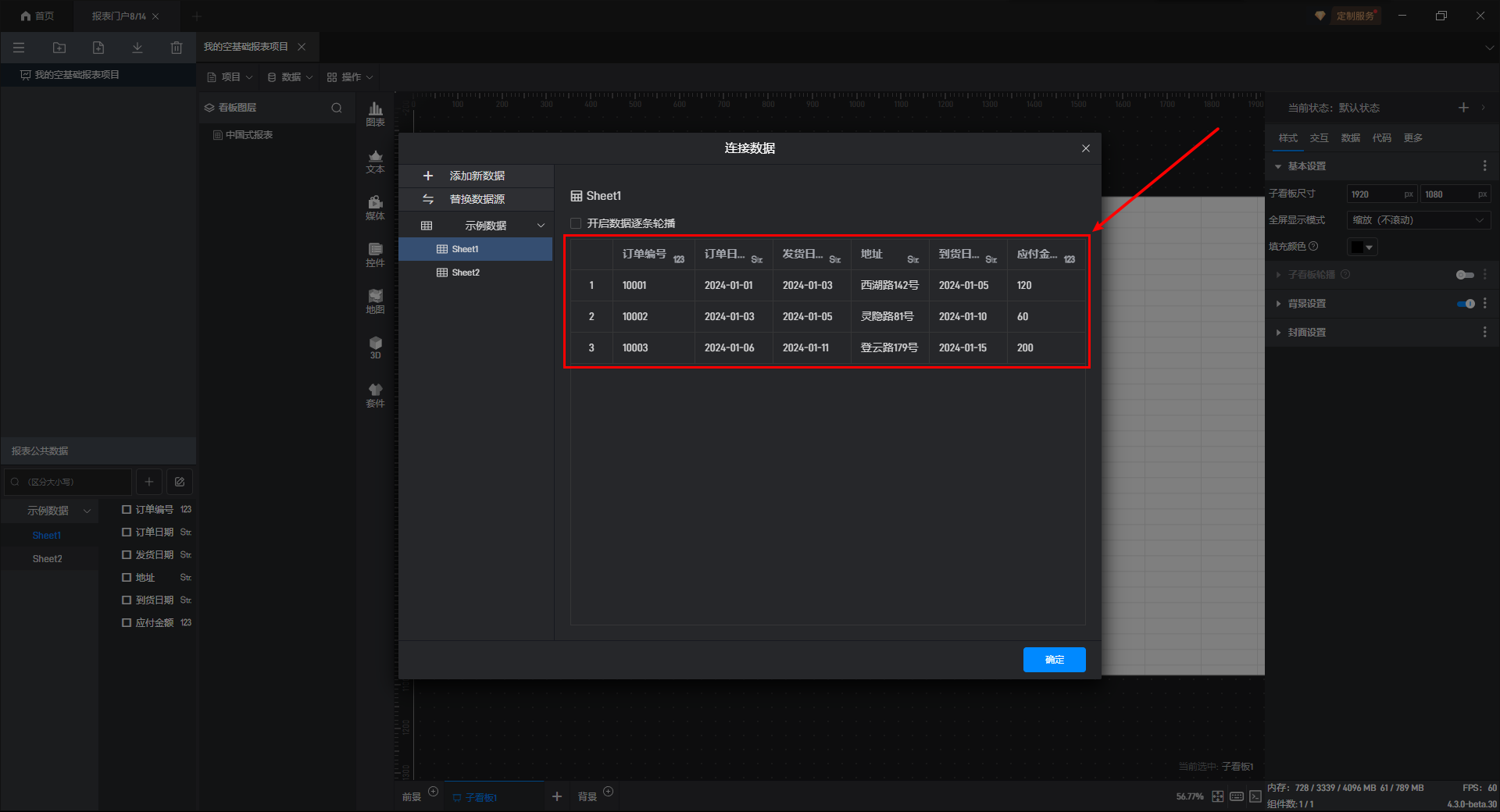
2.2 报表设计
按照如下表格中的说明设计,对“订单统计表”进行样式设置:
| 单元格 | 操作 |
|---|---|
| A1~D2 | 合并 A1~D2 单元格,写入标题“订单统计表”,字号 25 ,字体居中,加粗 |
| A3,A4,C4,A5,A6,C6 | 依次写入字段标题名:订单编号,订单日期,发货日期,地址,到货日期,应付金额。字体靠左 |
| B3 |
合并 B3 |
给单元格添加黑色的外部底框,如下图所示:
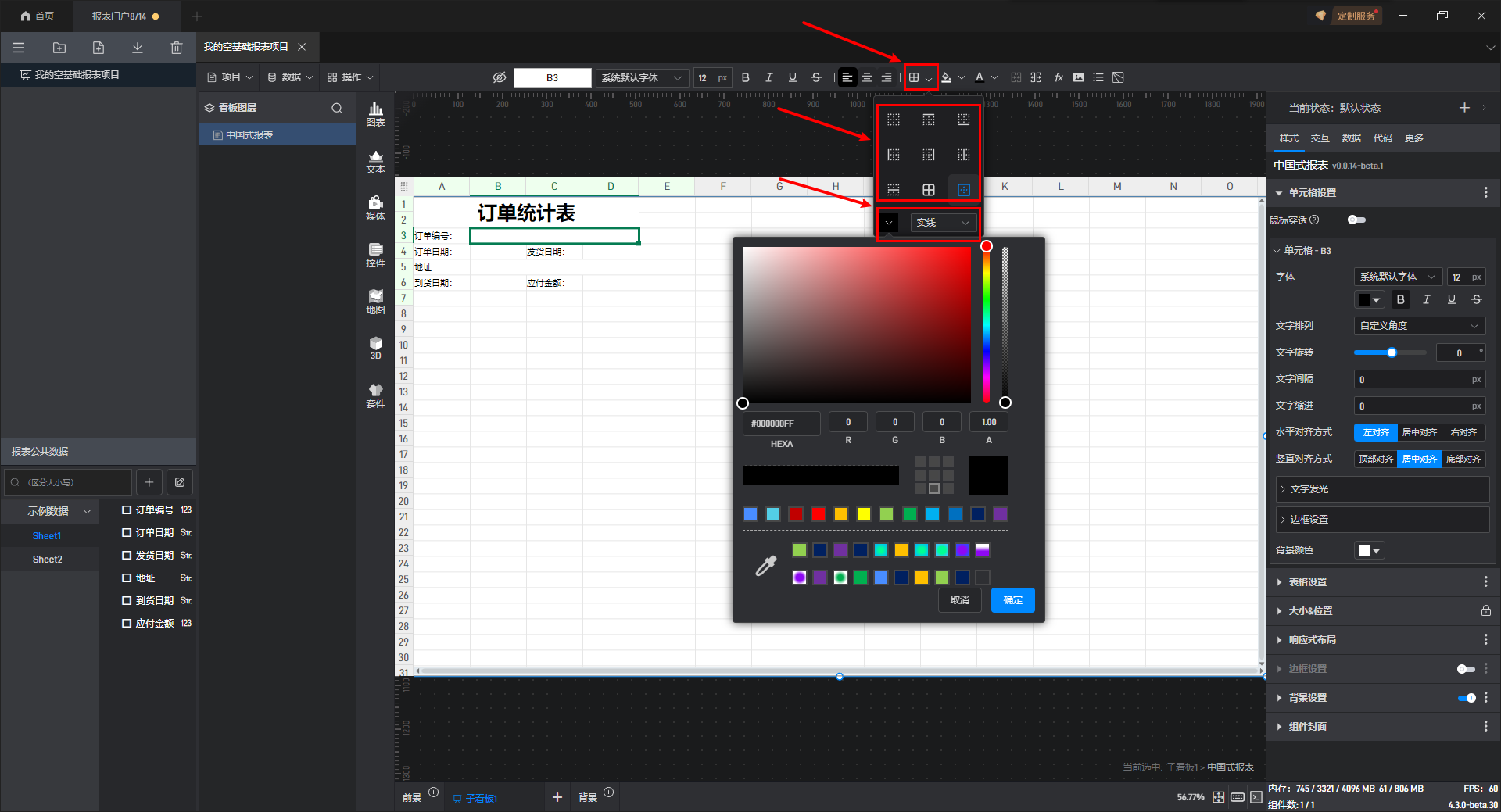
设计好的“订单统计表”样式,如下图所示:
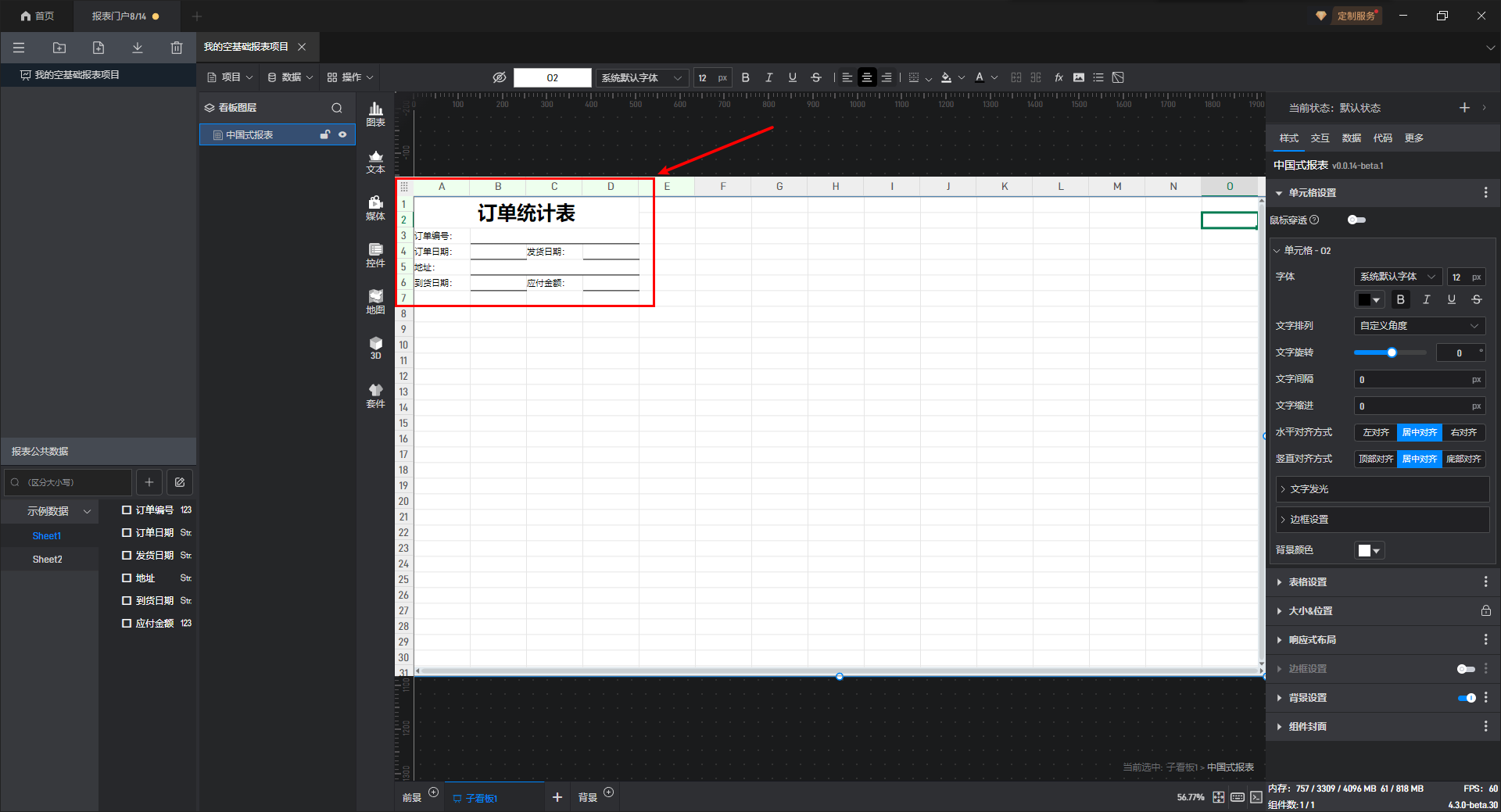
将数据集中的相关数据字段按照标题字段依次拖入到 B3,B4,B5,B6,D4,D6 单元格中,如下图所示:
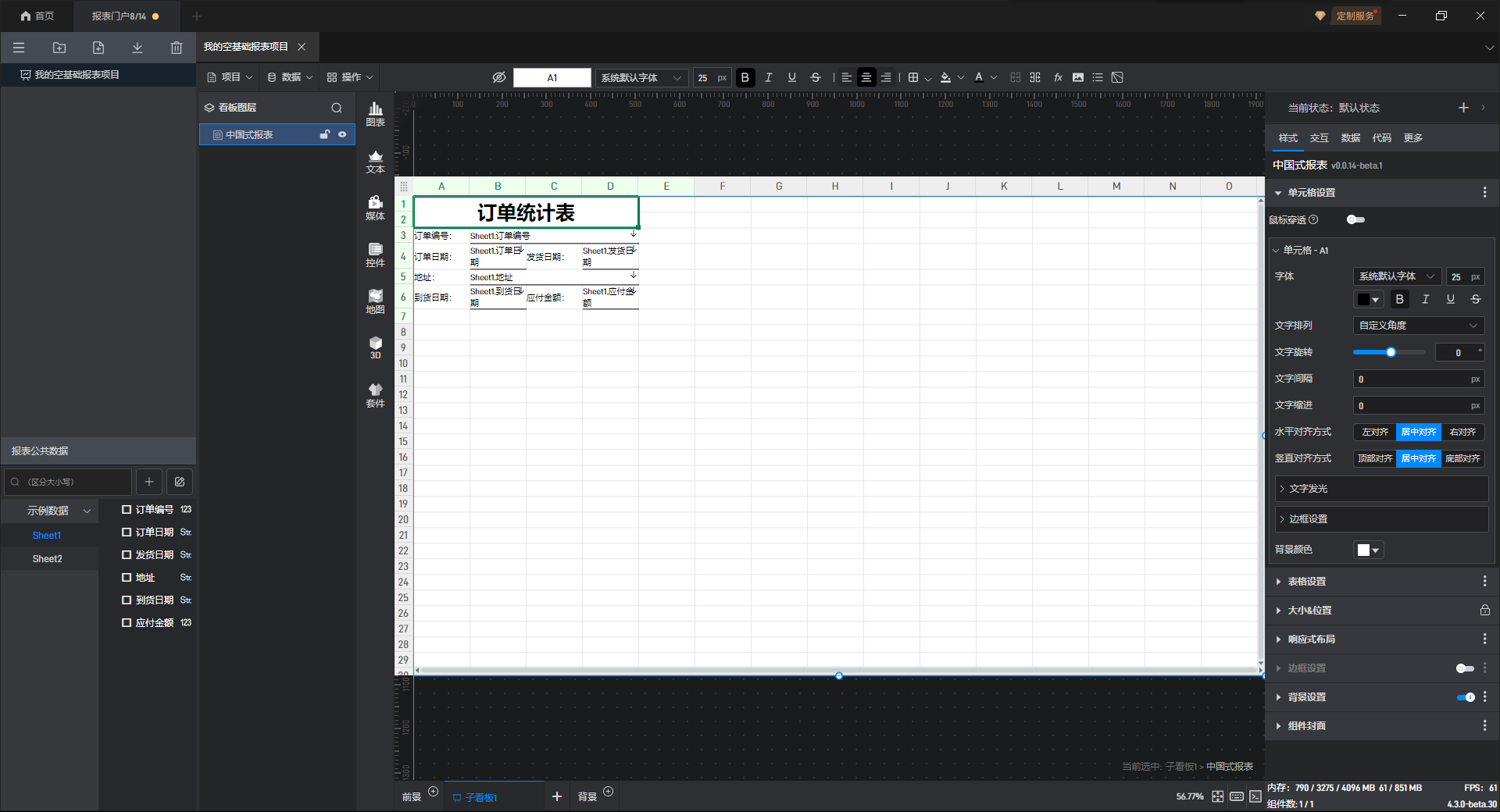
2.3 设置父子格
选中 A1,A3,A4~D6 单元格,扩展方向选择“纵向”,左父格设置为 B3 单元格,如下图所示:
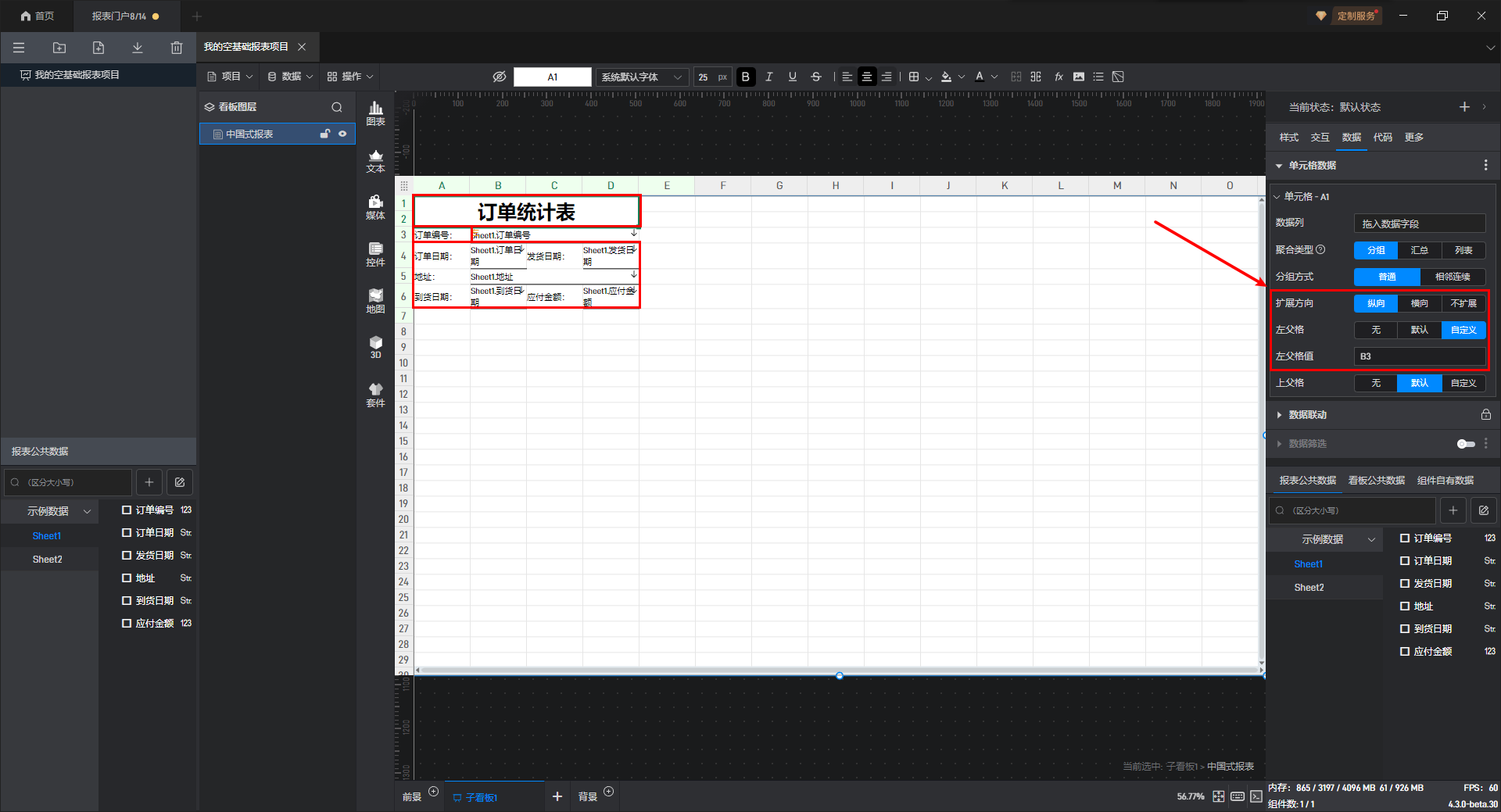
3. 效果预览
点击上方预览按钮,即可实时预览数据。